(مهمل) مراقبة مجموعة DC/OS لخدمة حاويات Azure باستخدام Log Analytics
تحذير
يتم إهمال خدمة حاوية Azure (ACS). لا تتم إضافة أي ميزات أو وظائف جديدة إلى ACS. يتم وضع علامة على جميع واجهات برمجة التطبيقات وتجربة البوابة الإلكترونية وأوامر CLI والوثائق على أنها مهملة.
لمزيد من المعلومات، راجع إعلان إهمال خدمة حاوية Azure على Azure.com.
نوصي بنشر أحد حلول Azure Marketplace التالية:
- ميزوسفير DC/OS
إذا كنت تريد استخدام Kubernetes، فراجع Azure Kubernetes Service.
Log Analytics هو حل إدارة تكنولوجيا المعلومات المستند إلى السحابة من Microsoft والذي يساعدك على إدارة وحماية البنية التحتية المحلية والسحابية. حل الحاويات هو حل في Log Analytics ، والذي يساعدك على عرض مخزون الحاوية والأداء والسجلات في موقع واحد. يمكنك التدقيق واستكشاف أخطاء الحاويات وإصلاحها من خلال عرض السجلات في موقع مركزي والعثور على حاوية زائدة صاخبة تستهلك على مضيف.

لمزيد من المعلومات حول حل الحاويات، راجع تحليلات سجل حلول الحاويات.
إعداد تحليلات السجل من عالم DC/OS
تفترض هذه المقالة أنك قمت بإعداد DC/OS وقمت بنشر تطبيقات حاوية ويب بسيطة على المجموعة.
المتطلب المسبق
- اشتراك Microsoft Azure - يمكنك الحصول على اشتراك مجانا.
- إعداد مساحة عمل Log Analytics - راجع "الخطوة 3" أدناه
- DC/OS CLI مثبتة .
في لوحة معلومات DC / OS ، انقر فوق الكون وابحث عن "OMS" كما هو موضح أدناه.
ملاحظة
يشار إلى OMS الآن باسم Log Analytics.

انقر فوق تثبيت. سترى نافذة منبثقة تحتوي على معلومات الإصدار وحزمة تثبيت أو زر تثبيتمتقدم . عند النقر فوق تثبيت متقدم، مما يؤدي بك إلى صفحة خصائص تكوين OMS المحددة .


هنا ، سيطلب منك إدخال
wsid(معرف مساحة عمل Log Analytics) وwskey(المفتاح الأساسي لمعرف مساحة العمل). للحصول على كليهماwsidوتحتاجwskeyإلى إنشاء حساب في https://mms.microsoft.com. اتبع الخطوات لإنشاء حساب. بمجرد الانتهاء من إنشاء الحساب ، تحتاج إلى الحصول على حسابكwsidوبالنقرwskeyفوق الإعدادات ، ثم المصادر المتصلة ، ثم خوادم Linux ، كما هو موضح أدناه.
حدد عدد المثيلات التي تريدها وانقر فوق الزر "مراجعة وتثبيت". عادة ، ستحتاج إلى الحصول على عدد المثيلات مساويا لعدد الأجهزة الظاهرية لديك في مجموعة الوكلاء الخاصة بك. يقوم وكيل Log Analytics لنظام التشغيل Linux بالتثبيت كحاويات فردية على كل جهاز ظاهري يريد جمع المعلومات لمراقبة المعلومات وتسجيلها.
ملاحظة
كجزء من الانتقال المستمر من Microsoft Operations Management Suite إلى Azure Monitor، ستتم الإشارة إلى عامل مجموعة إدارة العمليات لنظام التشغيل Windows أو Linux كعامل Log Analytics لنظام Windows وعامل Log Analytics لنظام Linux.
إعداد لوحة معلومات بسيطة لتحليلات السجل
بمجرد تثبيت وكيل Log Analytics لنظام التشغيل Linux على الأجهزة الظاهرية ، فإن الخطوة التالية هي إعداد لوحة معلومات Log Analytics. يمكنك إعداد لوحة المعلومات من خلال مدخل Azure.
مدخل Azure
سجل الدخول إلى مدخل Azure في https://portal.microsoft.com/. انتقل إلى Marketplace، وحدد المراقبة + الإدارة وانقر على عرض الكل. ثم اكتب containers في البحث. سترى "حاويات" في نتائج البحث. حدد الحاوياتوانقر فوق إنشاء.
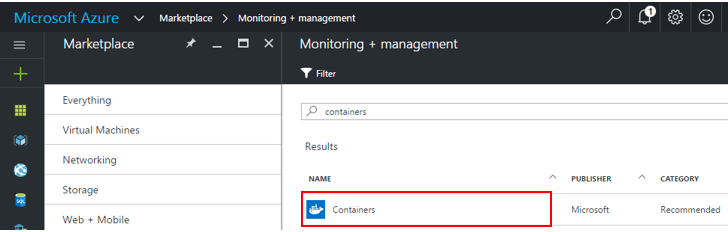
بمجرد النقر فوق إنشاء، سيطلب منك مساحة العمل الخاصة بك. حدد مساحة العمل الخاصة بك أو إذا لم يكن لديك واحدة، فقم بإنشاء مساحة عمل جديدة.

بمجرد تحديد مساحة العمل، انقر فوق إنشاء.
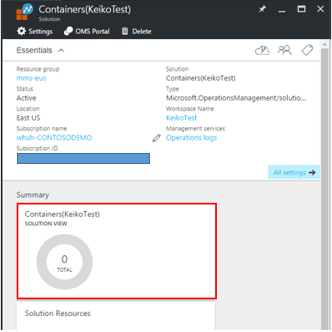
لمزيد من المعلومات حول حل حاوية Log Analytics، يرجى الرجوع إلى تحليلات سجل حلول الحاويات.
كيفية توسيع نطاق وكيل Log Analytics باستخدام ACS DC / OS
في حال كنت بحاجة إلى تثبيت وكيل Log Analytics أقل من عدد العقدة الفعلي أو كنت تقوم بتوسيع نطاق مقياس الجهاز الظاهري الذي تم تعيينه عن طريق إضافة المزيد من VM ، يمكنك القيام بذلك عن طريق توسيع نطاق msoms الخدمة.
يمكنك إما الانتقال إلى Marathon أو علامة التبويب DC/OS UI SERVICES وزيادة عدد العقد.

سيتم نشر هذا إلى العقد الأخرى التي لم تنشر بعد وكيل Log Analytics.
إلغاء تثبيت MS OMS
لإزالة تثبيت MS OMS أدخل الأمر التالي:
$ dcos package uninstall msoms
اسمحوا لنا أن نعرف!!!
ما الذي ينجح؟ ما هو المفقود؟ ما الذي تحتاجه أيضا ليكون هذا مفيدا لك؟ اسمحوا لنا أن نعرف في OMSContainers.
الخطوات التالية
الآن بعد أن قمت بإعداد Log Analytics لمراقبة الحاويات الخاصة بك ، راجع لوحة معلومات الحاوية الخاصة بك.